Word粘贴选项有哪8项及怎么用,含去除它和变为灰色或丢失的解决方法
在 Word 中,复制粘贴时可用粘贴选项根据需要选择粘贴为不同的格式。粘贴选项比较多,但只根据复制的内容显示相应的选项,因此每次粘贴仅显示几项,例如只复制文字,仅显示保留原格式、合并格式、图片、保留原文本;复制表格,只显示嵌套表格、合并表格、以新行的格式插入和覆盖单元格。
每次复制后,Word会自动显示粘贴选项,如果不想要,可以不让它显示。另外,有时粘贴选项会变灰色、丢失或不能粘贴,这通常是由于有软件或工具与 Word 冲突导致的,只有找到之冲突的软件或工具才能解决此问题。
一、Word粘贴选项有哪几个及怎么用
Word粘贴选项有保留原格式、合并格式、保留原文本、图片、使用目标主题、使用目标样式、链接与保留原格式、链接与使用目标格式、嵌套表格、合并表格、以新行的格式插入和覆盖单元格等。它们的用法如下:
1、保留原格式
假如要粘贴艺术字。选中要粘贴的艺术字,如“Word粘贴选项”,按 Ctrl + C 复制,单击一下要粘贴到的目标位置把光标定位到那里,点击窗口左上角的“粘贴”,在弹出的菜单中选择“粘贴选项”下的“保留原格式”图标,则艺术字被粘贴为与原来一样的格式。当复制文本框时,把文本框和艺术字一起粘贴了。操作过程步骤,如图1所示:
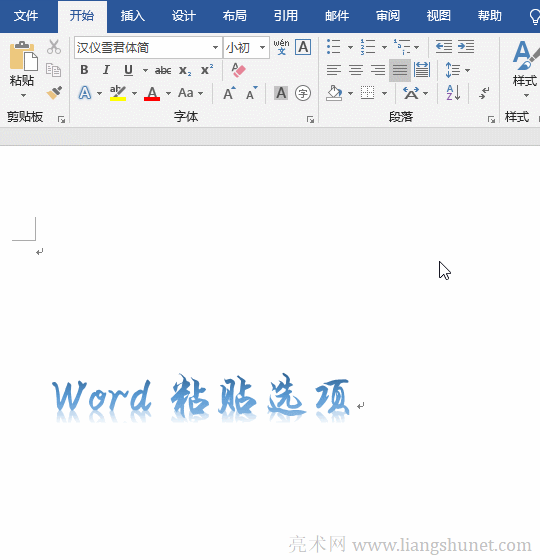
图1
提示:Word粘贴选项保留原格式快捷键为:Alt + H + V + K,按键方法:分别按 Alt、H、V 和 K 一次。
2、合并格式
假如要把两种标题格式合并为一种。选中要被合并的标题格式文字“合并格式”,按 Ctrl + C 复制,把光标定位到要合并到标题的“Word粘贴选项”后面,单击“粘贴”,在弹出的菜单中选择“粘贴选项”下的“合并格式”图标,两种标题格式被合并为一种,即合并后的标题“Word粘贴选项合并格式”使用“Word粘贴选项”的格式。操作过程步骤,如图2所示:
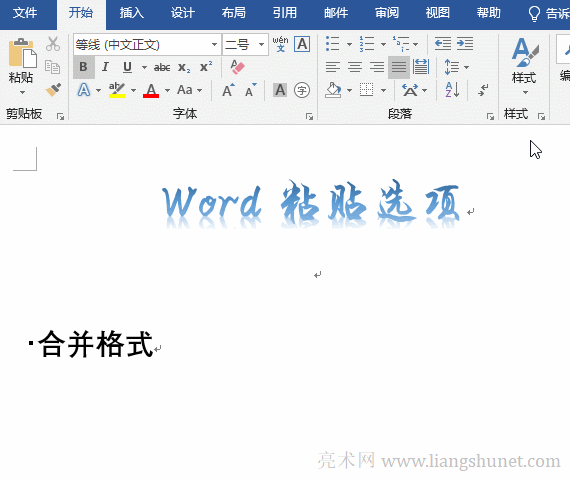
图2
提示:Word粘贴选项合并格式快捷键为:Alt + H + V + M,按键方法:分别按 Alt、H、V 和 M 一次。
3、保留原文本
假如要去掉艺术字的格式。选中艺术字“Word粘贴选项合并格式”,按 Ctrl + C 复制,把光标定位到目标位置,单击“粘贴”,在弹出的菜单中选择“粘贴选项”下的“保留原文本”图标,则艺术字的格式被去掉。操作过程步骤,如图3所示:
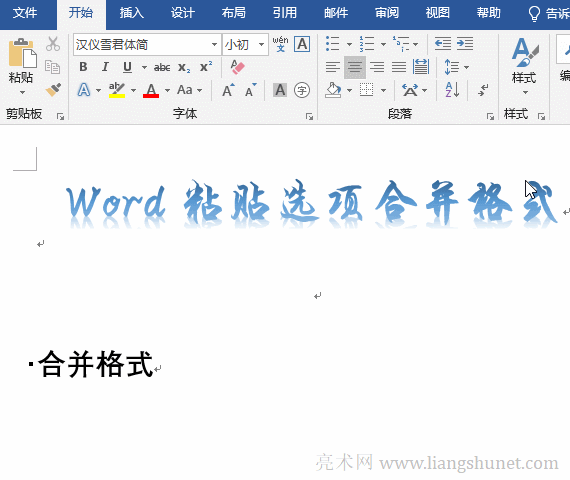
图3
提示:Word粘贴选项保留原文本快捷键为:Alt + H + V + T,按键方法:依次按 Alt、H、V 和 T 一次。
4、图片
假如要把 Excel 表格粘贴为图片。在 Excel 中选中要粘贴的表格,按 Ctrl + C 复制,切换到 Word,把光标定位到目标位置,单击“粘贴”,在弹出的菜单中选择“粘贴选项”下的“图片”图标,则 Excel 表格被粘贴为图片。操作过程步骤,如图4所示:
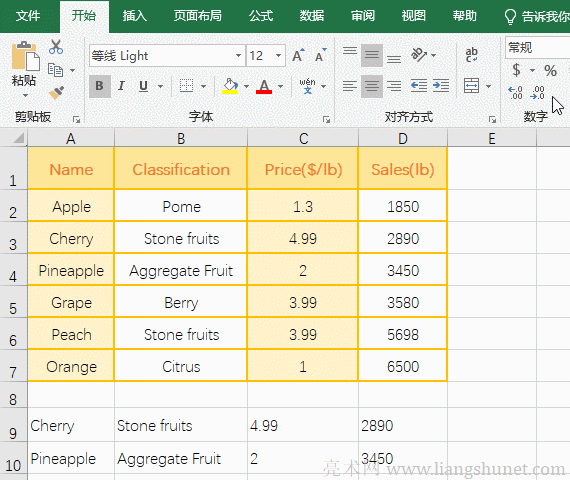
图4
提示:Word粘贴选项图片快捷键为:Alt + H + V + U,按键方法:依次按 Alt、H、V 和 U 一次。
5、使用目标样式
假如要把 Excel 表格粘贴到 Word 且用 Word 中的文字格式。在 Excel 中选中要粘贴的表格,按 Ctrl + C 复制,切换到 Word,把光标定位到目标位置(即“Word粘贴选项”后),单击“粘贴”,在弹出的菜单中选择“粘贴选项”下的“使用目标样式”图标,则被粘贴过来的 Excel 表格使用“Word粘贴选项”的样式。操作过程步骤,如图5所示:
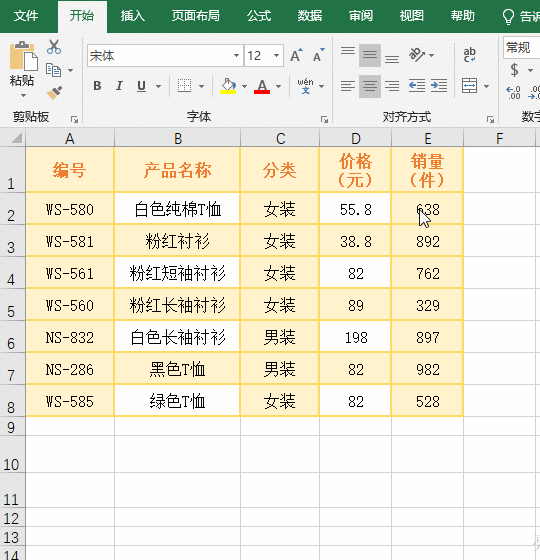
图5
提示:Word粘贴选项使用目标样式快捷键为:Alt + H + V + S,按键方法:依次按 Alt、H、V 和 S 一次。
6、使用目标主题
假如要把平面主题粘贴为环保主题。在要复制的 Word 文档中,选择“设计”选项卡,单击“主题”,从弹出的菜单中可知,文档使用“平面”主题,选中要复制的文字,按 Ctrl + C 复制,切换到要粘贴的 Word 文档,把光标定位到目标位置,单击“粘贴”,在弹出的菜单中选择“粘贴选项”下的“使用目标主题”图标,则粘贴过来的文字转为使用“环保”主题目。操作过程步骤,如图6所示:
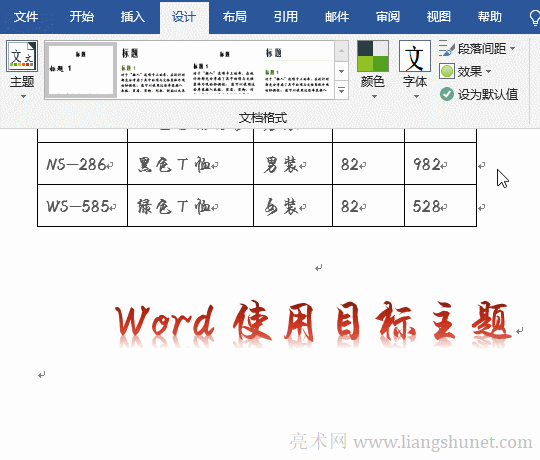
图6
提示:Word粘贴选项使用目标主题快捷键为:Alt + H + V + H,按键方法:依次按 Alt、H、V 和 H 一次。
7、链接与保留原格式、链接与使用目标格式
假如要把 Excel 表格粘贴到 Word 且在 Excel 修改后,Word 随之更新,这可以用链接与保留原格式或链接与使用目标格式。先在 Excel 中选中要粘贴的表格,按 Ctrl + C 复制,然后切换到 Word,在目标位置单击把光标定位到那里,单击“粘贴”,在弹出的菜单中选择“粘贴选项”下的“链接与保留原格式或链接与使用目标格式”图标,则被粘贴过来的 Excel 表格与原表格保持链接,原表格修改且保存后,在 Word 中右键表格,在弹出的菜单中选择“更新链接”,则 Word 中的表格随之更新。操作过程步骤,如图7所示:
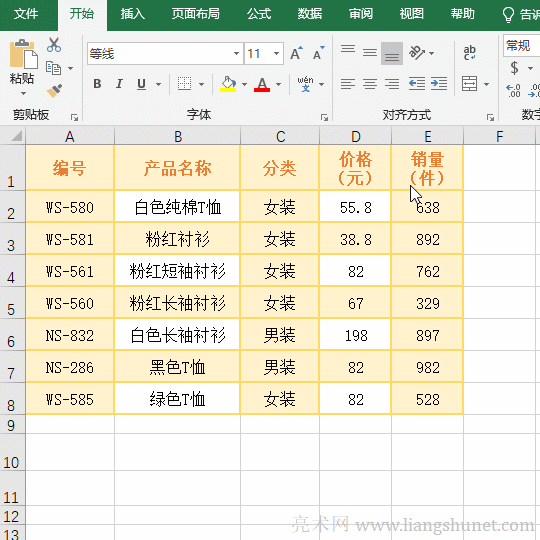
图7
提示:链接与保留原格式快捷键为:Alt + H + V + F,按键方法:依次按 Alt、H、V 和 F 一次。
链接与使用目标格式快捷键为:Alt + H + V + L,按键方法:依次按 Alt、H、V 和 L 一次。
8、嵌套表格、合并表格、以新行的格式插入(Word通过追加表粘贴)和覆盖单元格
在 Excel 中选中两行,按 Ctrl + C 复制,切换到 Word,把光标定位到第三行最后一个单元格的文字后,单击“粘贴”,在弹出的菜单中依次选择“粘贴选项”下的“嵌套表格、合并表格、以新行的格式插入和覆盖单元格”图标,则复制的两行分别以它们的形式插入到表格。演示如图8所示:
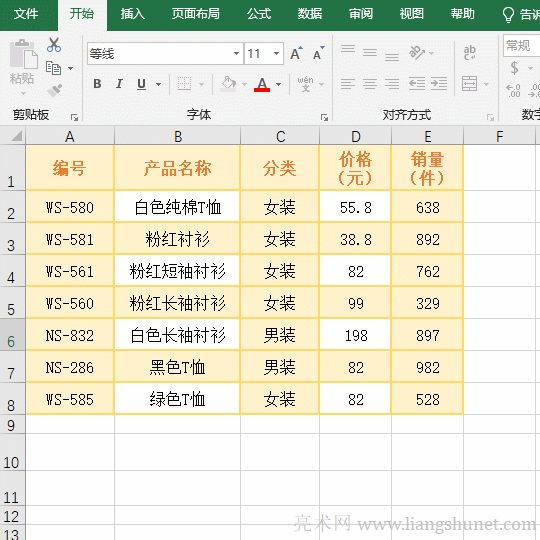
图8
提示:嵌套表格快捷键为:Alt + H + V + N,按键方法:依次按 Alt、H、V 和 N 一次。
合并表格快捷键为:Alt + H + V + M,按键方法:依次按 Alt、H、V 和 M 一次。
以新行的格式插入快捷键为:Alt + H + V + R,按键方法:依次按 Alt、H、V 和 R 一次。
覆盖单元格快捷键为:Alt + H + V + O,按键方法:依次按 Alt、H、V 和 O 一次。
二、Word粘贴选项怎么设置(设置默认粘贴选项)
可设置默认粘贴选项共有九项,分别为:在同一文档内粘贴、跨文档粘贴,样式定义发生冲突时的解决方法、从其他程序粘贴、将图片插入/粘贴为、使用“仅保留文本”选项粘贴文本时保留项目符号和编号、用 Insert 键粘贴、粘贴内容时显示粘贴选项按钮、使用智能剪切和粘贴,它们可根据自己的需要设置,方法为:单击“粘贴”,在弹出的菜单中选择“设置默认粘贴”,打开“Word 选项”窗口,往下拖窗口右边的滚动条直到找到“剪贴、复制和粘贴”,演示如图9所示:
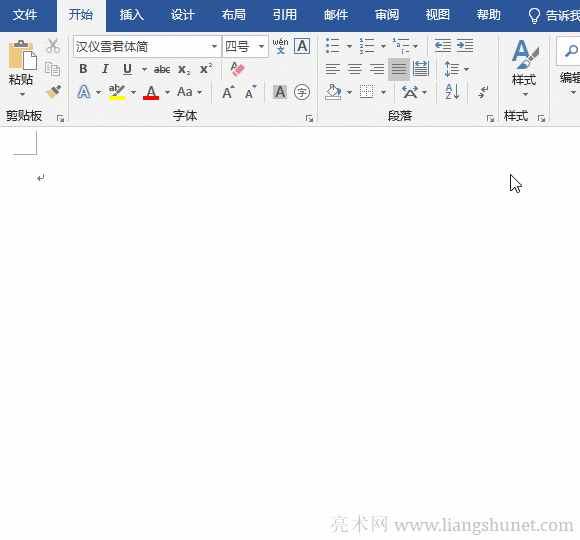
图9
三、Word粘贴选项常见问题的解决方法
1、Word去除粘贴选项(Word粘贴时为何不出现粘贴选项,Word粘贴选项按钮不见了,怎么找回来)
右键功能区任意空白处,在弹出的菜单中选择“自定义功能区”,打开“Word 选项”窗口,选择左边的“高级”,往下拉窗口右边的滚动条直到找到“粘贴内容时显示粘贴选项按钮”,钩选它,单击“确定”即可。操作步骤,如图10所示:
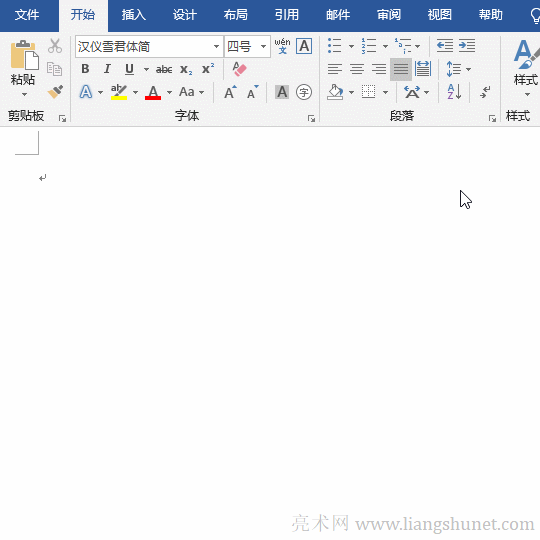
图10
2、Word粘贴选项为灰色、丢失或不能粘贴
这通常是由于加载项与 Word 冲突导致的,解决方法请查看《Word选择性粘贴怎么用,含粘贴链接呈灰色不能用、没有图片和 Excel 工作表》一文。如果既想用 Word 又想用与之冲突软件或工具,打开 Word 时,把它们关闭即可,它们的进程也不能运行,可以到 Windows 任务管理器把它们关掉。
